如何把文字扫描到电脑打印弄成电子版办公实用小技巧参考.pdf
2.虚拟产品一经售出概不退款(资源遇到问题,请及时私信上传者)
标题和描述中提到的是一个关于如何将纸质文档转换成电子版的办公技巧,主要涉及使用扫描仪或数码相机配合Microsoft Office Document Imaging (MODI)组件来实现文字识别和转换。以下是详细步骤和相关知识点: 1. **文字扫描与图像转换**: - 你需要使用扫描仪扫描纸质文档。如果单位没有扫描仪,也可以使用数码相机拍摄清晰的文档照片。确保扫描或拍摄的质量足够高,通常建议分辨率为300dpi,以保证文字识别的准确性。 - 扫描完成后,图片会被导入到MODI(Microsoft Office Document Imaging)中,这是Office 2003和2007中的一部分,用于处理图像和进行文字识别。 2. **OCR文字识别**: - 在MODI中,你可以使用内置的OCR(Optical Character Recognition,光学字符识别)技术将扫描的图像转化为可编辑的文字。 - 选择工具栏上的“使用OCR识别文字”按钮,软件会自动对图像中的文字进行识别。 - 识别后的文字可以通过点击“将文本发送到Word”按键,直接导入到Word文档中,方便编辑和整理。 3. **提高识别准确性的技巧**: - 根据文档的语言选择合适的OCR语言设置,比如英文文档选择“英语”,可以提高识别的准确性,避免出现乱码。 - 选择正确的扫描模式也很关键,对于文字为主的文档,通常选择“黑白模式”比彩色模式效果更好。 4. **PDF文档转换**: - PDF文档因为其格式规范,便于阅读,但在提取其中的内容时较为困难。 - 可以利用Adobe Reader打开PDF文件,选择“文件”->“打印”,将打印机设置为“Microsoft Office Document Image Writer”,将PDF输出为MDI格式。 - 接着在MODI中打开MDI文件,使用“工具”->“将文本发送到Word”进行转换,保持原有版式不变,但需要注意转换后的文档可能需要手动调整排版。 5. **其他PDF转换方法**: - 提到虽然有专门的PDF转DOC软件,但可能不支持中文,因此Office 2003的MODI组件是一个方便且支持中文的选择。 - 转换后的文档可能需要进一步的编辑和完善,因为OCR技术目前还不能完全保留原始排版和格式。 总结来说,将纸质文档转换为电子版,特别是涉及大量文字的办公文档,可以借助OCR技术和MODI组件来提高效率。通过正确的扫描设置、识别语言选择以及后期的手动编辑,可以有效地将打印稿转变为可编辑的电子文档。同时,对于PDF文档的转换,可以利用Office 2003的MODI组件和Adobe Reader配合,实现PDF到DOC的转换。这种方法对于处理包含中文的文档尤为适用。
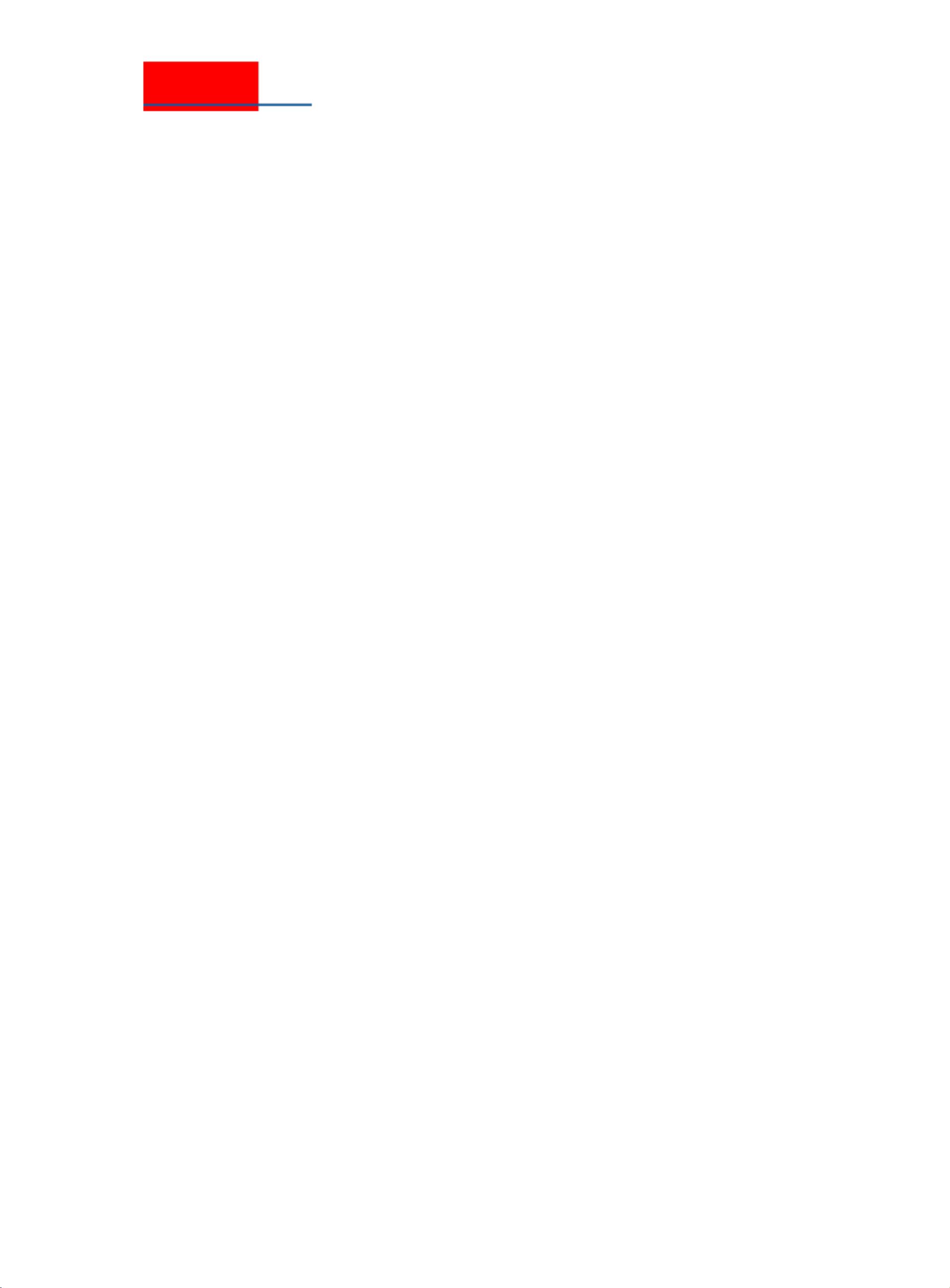

- 粉丝: 2
- 资源: 7万+




 我的内容管理
展开
我的内容管理
展开
 我的资源
快来上传第一个资源
我的资源
快来上传第一个资源
 我的收益 登录查看自己的收益
我的收益 登录查看自己的收益 我的积分
登录查看自己的积分
我的积分
登录查看自己的积分
 我的C币
登录后查看C币余额
我的C币
登录后查看C币余额
 我的收藏
我的收藏  我的下载
我的下载  下载帮助
下载帮助

 前往需求广场,查看用户热搜
前往需求广场,查看用户热搜最新资源
- 修改LATEX.pdf
- IMG_20241125_120800.jpg
- AI助手Copilot辅助Go+Flutter打造全栈式在线教育系统课程17章
- 2024下半年,CISSP官方10道练习题
- JD-Core是一个用JAVA编写的JAVA反编译器 .zip
- 时间复杂度与数据结构:算法效率的双重奏
- QT 简易项目 网络调试器(未实现连接唯一性) QT5.12.3环境 C++实现
- YOLOv3网络架构深度解析:关键特性与代码实现
- ACOUSTICECHO CANCELLATION WITH THE DUAL-SIGNAL TRANSFORMATION LSTM NETWORK
- 深入解析:动态数据结构与静态数据结构的差异


 信息提交成功
信息提交成功